1. Creați un fișier nou. Lustrați-o cu o culoare albastră.
2. Creați un nou strat (faceți clic pe pictogramă, este situat în partea de jos a ferestrei Straturi).
3. Luați Eliptical Marquee Tool (M) și trageți un oval:
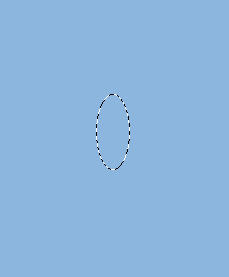
4. Selectați culoarea gri și mergeți la Edit - Stroke, setați parametrii acolo și faceți clic pe Yes (OK):
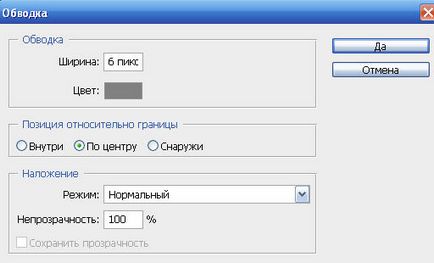
Eliminați selecția (Ctrl + D). Parantezele sunt chei rapide, adică pentru a executa rapid comanda, trebuie să apăsați tasta Ctrl și, fără ao elibera, apăsați tasta D. În viitor, voi pune astfel de comenzi rapide în paranteze.
5. Luați instrumentul "Burn" (Burn) și întunecați acele locuri în care vom avea o legătură cu celelalte linkuri ale lanțului:
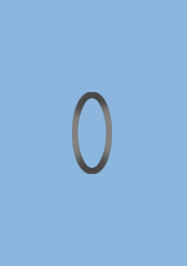
6. Apoi, luați instrumentul "Dodge" (O) și luminați marginile ovalului pentru a crea un efect de volum și luciu al lanțului:
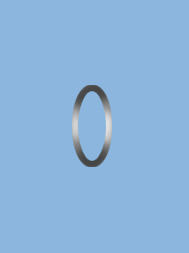
Deci primul link este gata.
7. Duplicați acest strat de 3 ori, pentru aceasta apăsați comanda rapidă de la tastatură (Ctrl + J). Instrumentul "Mutare" (V trageți linkurile în jos și aliniați-vă într-o linie, la o distanță una de cealaltă aproximativ egală cu înălțimea liniei:
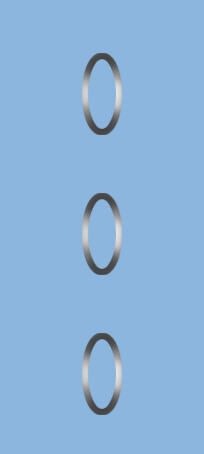
8. Creați un strat nou, ca la pasul 2, acesta ar trebui să fie situat chiar în partea superioară a ferestrei Straturi. Luați peria, aceeași culoare gri ca și conturul ovalului nostru, puțin mai mare decât am făcut-o stroke-ului. Am luat o dimensiune de 9 pixeli. și, cu Shift apăsat, tragem o linie care imită legătura lanțului care leagă oalele și este în lateral spre noi:
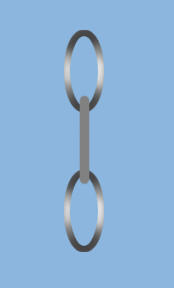
Din nou, folosiți instrumentele "Burn" și "Dodge" (O) pentru a da volumul și strălucirea lanțului nostru:
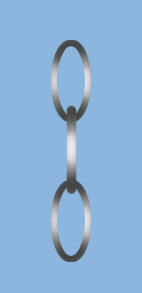
9. Duplicați stratul cu această legătură transversală de două ori și aranjați cele două legături rezultate astfel încât să apară următorul lanț:
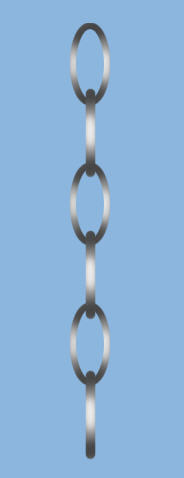
10. În general, lanțul este gata. Acum, pentru a le extinde, trebuie să îmbinați toate straturile, cu excepția fundalului, pentru a le selecta și apăsați comenzile rapide de la tastatură (Ctrl + E). Apoi, aplicați transformarea pentru a reduce și duplica stratul, bine, trageți în jos duplicate:
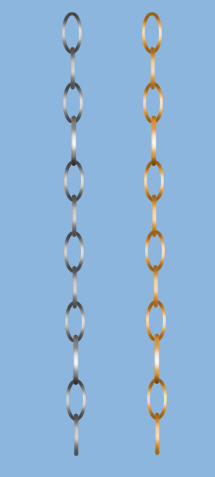
De asemenea, aveți posibilitatea să desenați un astfel de lanț dreptunghiular cu mouse-ul, dar dacă avem nevoie de un lanț întins pentru desen și de pe masă, de exemplu, este mai bine să folosiți tableta, dar principiul desenului este același.

Lecție din blogul Nataliei.